
- •Табличный процессор ms Excel
- •Создание и редактирование таблиц
- •1 Настройка новой книги
- •2 Ввод данных и формул
- •3 Форматирование ячеек
- •Создание и редактирование диаграмм и графиков
- •1 Построение двумерных и трехмерных диаграмм
- •2 Редактирование диаграмм
- •3 Построение других типов диаграмм
- •Встроенные функции ms Excel. Статистический анализ
- •1 Использование функций ms Excel
- •2 Анализ статистических данных
- •3 Инструменты пакета анализа
- •Прогнозирование в Excel с помощью регрессионного анализа
- •1 Линейный регрессионный анализ
- •Линейная регрессия
- •2 Экспоненциальный регрессионный анализ.
- •Правила ввода функций:
- •Линия тренда
- •Добавление данных
- •3 Линейный многомерный регрессионный анализ
- •Работа с финансовыми функциями. Анализ «что-если»
- •1 Финансовые функции при экономических расчётах
- •1 Функция плт. Расчёт величины ежемесячной выплаты кредита
- •2 Прогнозирование с помощью анализа «что-если».
- •Создание макросов в ms Excel 2007
- •Общие сведения
- •1 Запуск макроса с клавиатуры сочетанием клавиш
- •Абсолютная адресация
- •Назначение макросу сочетания клавиш:
- •2 Запуск макроса из окна Макрос
- •Контрольные вопросы
- •4 Запись макроса, запускаемого из окна Макрос и сочетанием клавиш с клавиатуры.
- •Задание
- •3 Открыть новую книгу и выполнить в ней оба макроса.
- •Поиск решения в ms Excel
- •1 Создание формы
- •2 Ввод данных в окно Поиск решения
- •3 Задание параметров поиска и решение задачи
- •Работа с окнами в ms Excel
- •Общие сведения
- •1 Вывод разных частей одного документа
- •2 Вывод на экран разных документов
- •3 Операции в окнах
- •4 Закрепление областей листа
- •Контрольные вопросы
- •Задание
- •Списки в ms Excel. Сортировка и фильтрация данных
- •1 Создание списка – базы данных
- •2 Сортировка данных в списке
- •3 Фильтрация данных в списке
- •3.1 Фильтр
- •3.2 Расширенный фильтр
- •3.2.1 Формирование критерия сравнения
- •3.2.2 Формирование вычисляемого критерия
- •1 Вариант
- •3 Вариант
- •3.3 Фильтрация с помощью формы
- •4 Контрольные вопросы
- •5 Задание
- •1 Вариант.
- •Структурирование таблиц в ms Excel
- •1 Ручной способ структурирования
- •2 Автоструктурирование
- •3 Структурирование с подведением итогов
- •4 Контрольные вопросы
- •5 Задание
- •Сводные таблицы
- •2 Построение макета сводной таблицы.
- •Консолидация данных
- •1 Консолидация данных по расположению
- •2 Консолидация данных по категориям
- •Контрольные вопросы
- •Задание
- •1 Консолидация по областям
- •2 Консолидация по категориям
2 Редактирование диаграмм
Редактирование диаграммы производится инструментами вкладок Конструктор и Макет.
Выделим область диаграммы, перейдём на вкладку Конструктор и в группе Макеты диаграмм выберем Макет1. На графике обозначатся позиции для названия диаграммы и оси ординат. Выделив их, можно ввести для названия оси букву У, а для названия диаграммы - у= ехsin(x).
Щелкнем правой мышью по области диаграммы, и в контекстном меню нажмём команду Выбрать данные… , появится окно (рисунок 2.4):
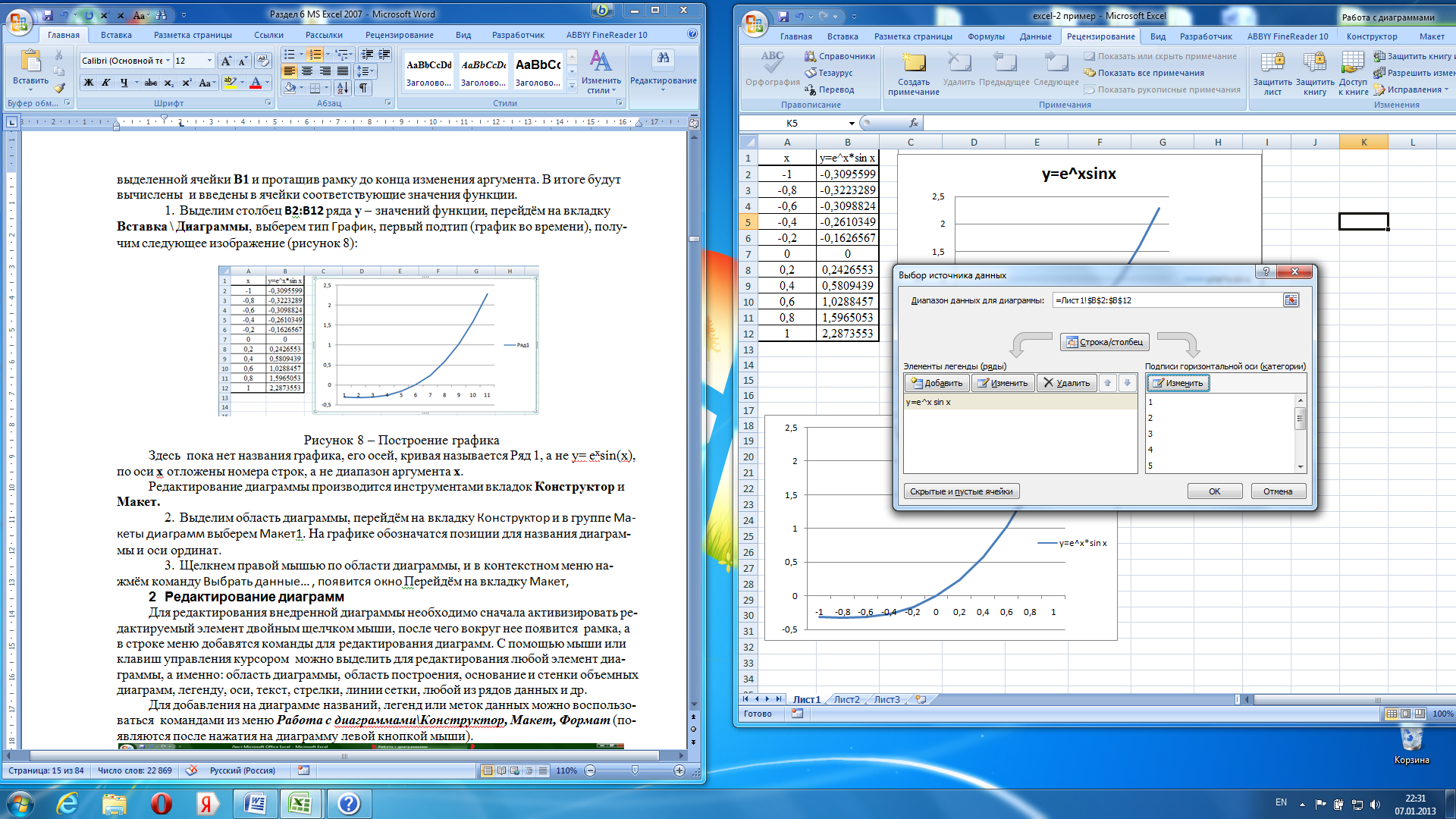
Рисунок 2.4 – Окно Выбор источника данных
Нажав клавишу Изменить в левой части окна, введём вместо Ряд1 название ряда у= е^х sin x (если оно не было введено в п.3). Затем нажмём клавишу Изменить в правой части окна и для оси абцисс протащим мышью по ячейкам А2:А12. В результате получим график на рисунке 2.5.
На вкладках Макет и Формат можно продолжить редактирование графика – изменить названия осей и диаграммы, переместить легенду, ввести сетку, дополнительные оси, изменить цвета, заливку элементов графика, свечение фигур и т.п.,

Рисунок 2.5 – График функции у= ехsin(x) с полиномиальной линией тренда
При добавлении новых данных в таблицу их можно достроить на диаграмме. Для этого нужно выделить кривую на диаграмме, при этом соответствующий диапазон выделится в таблице синей рамкой. Затем эту рамку нужно за угол протащить мышью на ячейки с новыми данными.
Построение линии тренда. Линией тренда (тенденции) называется сглаживающая линия, которая аппроксимирует кривую и указывает общее направление изменения функции. Для её построения нужно на вкладке Макет в группе Анализ нажать кнопку Линия тренда и выбрать щелкнуть по кривой правой мышью, в контекстном меню выбрать Добавить линию тренда, в появившемся окне Формат линии тренда выбрать её тип (линейная, логарифмическая, полиномиальная и т.п. – в зависимости от характера изменения функции), задать её толщину, цвет и т.д. – рисунок 2.5.
3 Построение других типов диаграмм
Комбинированная диаграмма. Большой интерес представляют комбинированные диаграммы, на которых разные ряды данных отображаются в виде разных типов диаграмм. Для создания такой диаграммы во вкладке Вставка\Диаграммы необходимо выбрать тип Другие диаграммы. Мастер диаграмм разбивает исходные ряды данных примерно пополам и отображает их в виде двух разных диаграмм. Такие пропорции не всегда бывают удобны, как например, для представления на диаграмме ежемесячных объемов продаж трех видов товаров, а также их суммарной величины. В этом случае можно использовать следующий прием:
- создать обычную диаграмму для всех четырех категорий данных, включая суммарный объем продаж;
- одним из описанных выше способов выделить на гистограмме ряд данных суммарного объема продаж;
- во вкладке Конструктор выбрать команду Изменить тип диаграммы,
- в открывшемся окне выбрать новый тип диаграммы для суммарного объема продаж.
В результате получится комбинированная диаграмма, отображающая гистограмму объемов продаж отдельных товаров на фоне области суммарных продаж.
Диаграмма с логарифмической шкалой. Если данные на диаграмме имеют слишком большой диапазон значений, например, аргумент х изменяется от 0 до 103, то для размещения графика из 1000 точек удобно использовать более сжатую - логарифмическую шкалу. Для этого во вкладке Вставка\Диаграммы выбирается подтип диаграммы График с накоплением.
График с двумя осями ординат. Часто требуется построить график или диаграмму с двумя осями у, например, на одной оси отложен курс в долларах, на другой – в евро, на одной – метры, на другой – дюймы (или фунты – килограммы, градусы Цельсия – Кельвина и т.п.).
Пример 2. Построить график функций у = х2 и у = sin(х) на интервале х[0;10] с шагом 1.
Если построить оба графика с одной осью у, то кривая у = sin(х) почти сольётся с осью х, т.к. функция синуса изменяется от -1 до +1, а парабола быстро возрастает – см. верхний график на рис. 2.6.
Для добавления вспомогательной оси для у = sin(х) нужно:
Щелкнуть мышью по кривой функции у = sin(х).
Во вкладке Формат, группа Текущий формат раскрыть список Область построения, выбрать в нём Ряд "sin x".
Щелкнуть по Формат выделенного фрагмента, в левой стороне окна Формат ряда данных выделить страницу Параметры ряда, в правой стороне поставить переключатель По вспомогательной оси, нажать Закрыть.
Во вкладке Макет \ Подписи \ Название осей ввести наименования обеих осей.
На новом графике (нижний на рис. 2.6) для функции у = sin(х) появилась своя ось со значениями у от -1 до +1.

Рисунок 2.6 – График со вспомогательной вертикальной осью
Аналогично можно построить и вспомогательную горизонтальную ось для аргумента х.
Контрольные вопросы
1 Что означают понятия:
а) ряд данных; б) категория; в) легенда?
2 Сколько рядов данных может быть изображено на круговой диаграмме;
на кольцевой диаграмме?
З Как отредактировать на диаграмме:
а) название диаграммы;
б) названия осей Х и Y;
в) легенду ;
г) изменить тип диаграммы
д) добавить новые данные
4 Как указать на гистограмме ключевые значения ряда данных?
5 Каким образом можно комбинировать разные типы диаграмм?
6 Как построить линию тренда?
Задание
1 Построить 4 двумерные и 4 трехмерные диаграммы любых типов, содержащих не менее 3 рядов данных (функций) для 5-6 значений категорий (аргумента функций). Вид функции взять из своего варианта л.р №1.
2 Построить в Excel график функции:
y=n·sin(2x), -5 <= х <=5, шаг Δх = 1,
где n – номер компьютера в аудитории.
3 Изменить цвет осей, шрифт названий графика и осей, ввести сетку.
Дополнить таблицу ещё тремя значениями функции для трёх последующих аргументов и изменить согласно новым данным график функции
Построить график изменения цены товара во времени согласно табл.1.
Таблица 1 Изменение цены товара
|
Интервал времени |
Январь |
Февраль |
Март |
Апрель |
|
Стоимость, руб. |
880 |
825 |
850 |
875 |
|
Стоимость, доллар. |
350 |
320 |
335 |
342 |
В графике использовать две оси ординат, на одной цена товара должна быть приведена в рублях, на другой – в долларах (с помощью вспомогательной оси).
.
Содержание отчёта
1 Название, цель, содержание работы
2 Задание своего варианта
3 Письменные ответы на контрольные вопросы
4 Выводы по работе
На своём носителе (флэшке) должны быть сохранены результаты работы
Практическое занятие №3
